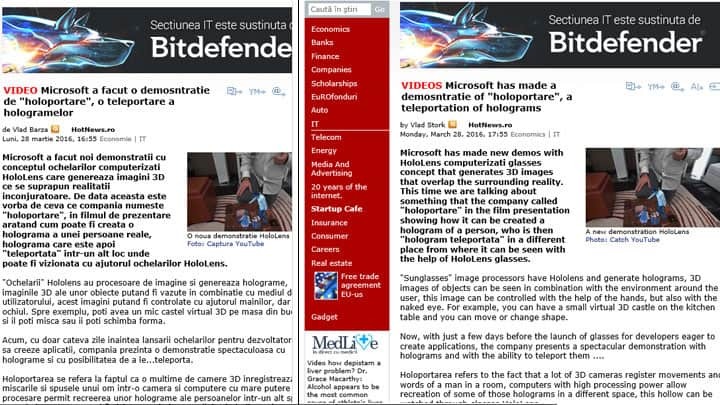- Microsoft Edge je spoľahlivý prehliadač, ale občas sa môžu vyskytnúť určité problémy.
- Pokiaľ ide o problémy, veľa používateľov uviedlo, že v Edge majú čiernu obrazovku.
- Chcete vedieť o internetových prehliadačoch? Skontrolujte naše vyhradená stránka Prehliadače!
- Aplikácii Microsoft Edge sme sa v minulosti venovali rozsiahlo Okrajový náboj.

Zaslúžite si lepší prehliadač! 350 miliónov ľudí používa Opera každý deň, plnohodnotný navigačný zážitok, ktorý prichádza s rôznymi vstavanými balíčkami, zvýšenou spotrebou zdrojov a skvelým dizajnom.Opera dokáže:
- Ľahká migrácia: pomocou aplikácie Opera Assistant preneste údaje o ukončení, napríklad záložky, heslá atď.
- Optimalizujte využitie zdrojov: vaša pamäť RAM sa využíva efektívnejšie ako Chrome
- Vylepšené súkromie: integrovaná bezplatná a neobmedzená sieť VPN
- Žiadne reklamy: vstavaný blokovanie reklám urýchľuje načítanie stránok a chráni pred ťažbou údajov
- Stiahnite si Opera
Microsoft Edge
je jedným z lepších webových prehliadačov vyvinutých spoločnosťou Microsoft. Prichádza zabudovaný v systéme Windows 10a je nastavený ako predvolený webový prehliadač.Aj keď sa niektorí ľudia môžu rozhodnúť prepnúť na iný webový prehliadač, napríklad Chrome alebo Firefox, pri mnohých z nich sa veľa ľudí rozhodne zostať pri Edge. A tiež z dobrých dôvodov.
Na rozdiel od svojho predchodcu, prehliadača Microsoft Internet Explorer, používatelia zistia, že Edge v skutočnosti funguje plynulejšie a rýchlejšie v porovnaní s inými súčasnými webovými prehliadačmi.
Tiež to nie je také náročné na systém a pravidelne sa aktualizuje spolu s aktualizáciami systému Windows 10.
Všetko toto hovorí, Microsoft Edge nie je bez neho spravodlivý podiel na chybách a poruchách. Aj keď to nie je bežné, môže používateľ Edge očakávať, že narazí na problémy naraz.
Jednou z takýchto chýb, o ktorej sa v poslednej dobe veľa hovorí, je čierna obrazovka. Mnoho používateľov Edge sa sťažovalo, že sa ich karty Edge menia na čierne obrazovky.
Pokiaľ je to zrejmé, deje sa to náhodne bez väčšej provokácie a zvyčajne k tomu dôjde, keď sa používateľ pokúsi otvoriť novú kartu alebo otvoriť panel funkcií na pravej strane.
Kým spoločnosť Microsoft nevydá oficiálnu opravu, existuje veľa vecí, ktoré môže používateľ vyskúšať na vyriešenie problému Karty na okraji sa zmenia na čiernu obrazovku.
Riešenia uvedené nižšie môžu tiež pomôcť, ak máte niektorý z nasledujúcich stavov:
- Čierna obrazovka Microsoft Edge
- Okrajová čierna obrazovka
- Čierna obrazovka Edge Chromium
- Čierna obrazovka prehliadača Edge
- Oprava čiernej obrazovky Microsoft Edge
Ako môžem vyriešiť problémy s čiernou obrazovkou v aplikácii Microsoft Edge?
1. Prepnite na iný prehliadač
Ak potrebujete svoj problém vyriešiť čo najskôr a nemôžete čakať na opravu Edge, jedným z riešení by bolo medzitým jednoducho použiť niečo iné.
Jeden prehliadač, ktorý je veľmi podobný Edge, ale má niekoľko ďalších funkcií v systéme Windows Opera. Obidve sú zostavené pomocou motora Chromium, ale Opera je omnoho stabilnejšia a vďaka svojim rozšíreniam sa dá oveľa viac obohatiť.
Opera tak dosahuje vyššie skóre v bezpečnostnom odbore vďaka zabudovanej sieti VPN a blokátorom reklám, ktoré sú súčasťou dodávky.
Ak vezmeme do úvahy všetko, nakoniec by ste mohli namiesto prehliadača Edge namiesto prehliadača Edge použiť prehliadač Opera.

Opera
Rýchle surfovanie po internete, vysoko prispôsobiteľné používateľské rozhranie a vylepšené funkcie zabezpečenia sú iba niektoré z vecí, ktoré získate, ak používate operu.1.
Navštíviť webovú stránku
2. Skontrolujte prítomnosť malvéru a deaktivujte doplnky
Spustením skenovania systému odhalíte potenciálne chyby

Stiahnite si Restoro
Nástroj na opravu PC

Kliknite Spustite skenovanie nájsť problémy so systémom Windows.

Kliknite Opraviť všetko opraviť problémy s patentovanými technológiami.
Spustite program PC Scan s nástrojom Restoro Repair Tool a vyhľadajte chyby, ktoré spôsobujú problémy so zabezpečením a spomalenia. Po dokončení skenovania proces opravy nahradí poškodené súbory novými súbormi a komponentmi systému Windows.
Ďalšou možnosťou by mohla byť prítomnosť nežiaduci malware alebo vírus vo vašom systéme. Môže to byť zodpovedné za spustenie čiernych obrazoviek a ďalšie problémy na Edge.
S cieľom vyriešiť tento problém by ste mali vykonať úplné skenovanie systému v antivírusovom softvéri podľa vášho výberu.
Aj keď môžete použiť akýkoľvek antivírusový softvér, ktorý sa vám páči, uistite sa, že je aktuálny, inak nemusí byť schopný rozpoznať niektorý z novších škodlivých kódov. Ak váš antivírusový softvér nejaké zistí Škodlivý softvér, ihneď ich odstráňte.
V prípade, že váš antivírusový softvér nedokázal zistiť žiadny škodlivý softvér, môžete skontrolovať, ktoré doplnky sú nainštalované v Edge, a zakázať ich. Nasleduj tieto kroky:
- Na Edge kliknite na tri bodky v pravom hornom rohu obrazovky (Viac),
- Posuňte sa nadol a kliknite na Prípony,
- Zo zoznamu rozšírení odstráňte všetky rozšírenia, ktoré si nepamätáte, že ste si ich sami nainštalovali,

- Zakážte tiež všetky rozšírenia, ktoré nepoužívate každý deň,
- Reštartujte Edge.
Jedným z antivírusových nástrojov, ktorý pre tieto problémy veľmi odporúčame, je Malwarebytes. Zaraďuje sa na najvyššiu priečku v oddelení spoľahlivosti, ale je tiež mimoriadne ľahko použiteľný s rozhraním, ktoré v podstate každý pozná.

To znamená, že ak chcete odstrániť všetok škodlivý softvér a ubezpečiť sa, že váš systém beží v špičkovom stave, vyskúšajte tento nástroj.

Malwarebytes
S týmto elegantným antivírusovým nástrojom zostaňte chránení pred otravným škodlivým softvérom, ktorý vám neumožňuje správne spustenie systému.
Navštíviť webovú stránku
3. Reštartujte systém a vykonajte čisté zavedenie
- Stlačte Windows + R otvoriť dialóg Spustiť,
- Typ msconfig a udrieť Zadajte,
- Prejdite na ikonu Služby kartu a začiarknite políčko Skryť všetky služby spoločnosti Microsoft,

- Vyberte Zakázať všetky,
- Prejdite na ikonu Začiatok kartu a vyberte Správca úloh,
- Kliknite pravým tlačidlom myši na každý proces a vyberte ho Zakázať; zakázať všetky procesy,
- Stlačte Podať žiadosť a Ok,
- Reštartujte počítač.
Ak bol problém s čiernou obrazovkou vyriešený, skúste každú aplikáciu povoliť znova, jednu po druhej.
V okamihu, keď sa znovu zobrazí čierna obrazovka, budete vedieť, že zdrojom vášho problému je aplikácia, ktorú ste naposledy znova povolili. Odstráňte program. Môžete ho skúsiť preinštalovať.
4. Aktualizujte ovládače displeja
- Stlačte Windowsa do vyhľadávacieho poľa Správca zariadení,
- Otvorené Správca zariadení a nájdi Grafické adaptéry,
- Rozbaliť Grafické adaptéry; mali by ste tam vidieť uvedené vaše ovládače displeja,

- Pravým tlačidlom myši kliknite na ovládače displeja a kliknite na ikonu Aktualizujte softvér ovládača,
- Na obrazovke dostanete pokyny, odkiaľ ďalej,
- Po nainštalovaní aktualizácie reštartujte počítač.
5. Obnovte konfigurácie Edge cez PowerShell
- Stlačte Windowsa do vyhľadávacieho poľa Obnovenie systému,

- Zo zoznamu výsledkov vyhľadávania vyberte Vytvorte bod obnovenia,
- Vlastnosti systému by sa mal otvoriť v tomto bode,
- Prejdite na ikonu Ochrana systému kartu a kliknite na Konfigurovať,
- Kliknite na Zapnite ochranu systému, presunúť Maximálne využitie posuňte asi na 10% a kliknite Ok,
- Vrátite sa do Vlastnosti systému,
- Kliknite na Vytvoriť vytvoriť bod obnovenia systému.
Po nastavení resetujte Edge pomocou PowerShellu podľa týchto pokynov:

- Prejdite na C: UsersYour UsernameAppDataLocalPackagesMicrosoft. MicrosoftEdge_8wekyb3d8bbw,
- Vymažte obsah tohto súboru,
- Stlačte Windowsa do vyhľadávacieho poľa PowerShell,
- Kliknite pravým tlačidlom myši na PowerShell a vyberte Spustiť ako správca,
- Na rozhraní Powershellu skopírujte a prilepte nasledujúci príkaz a stlačte Zadajte:
Get-AppXPackage -AllUsers -Name Microsoft. MicrosoftEdge | Foreach {Add-AppxPackage -DisableDevelopmentMode -Register “$ ($ _. InstallLocation) AppXManifest.xml” -Verbose}
- Ak bol proces úspešný, mala by sa zobraziť správa vytlačená žltou farbou, ktorá končí takto:
C: WindowsSystem32
- Ak proces zlyhal, skopírujte a vložte nasledujúci príkaz a stlačte Vstúpiť, a opakujte krok 5:
Get-Appxlog | Out-GridView
- Po dokončení sa Edge vráti na pôvodné nastavenie a problém by sa už nemal objavovať.
Tady máte, pomocou týchto riešení by ste mali byť schopní opraviť čiernu obrazovku v aplikácii Microsoft Edge. Ak bola táto príručka pre vás užitočná, môžete nám kedykoľvek zanechať komentár.
 Stále máte problémy?Opravte ich pomocou tohto nástroja:
Stále máte problémy?Opravte ich pomocou tohto nástroja:
- Stiahnite si tento nástroj na opravu PC hodnotené Skvelé na TrustPilot.com (sťahovanie sa začína na tejto stránke).
- Kliknite Spustite skenovanie nájsť problémy so systémom Windows, ktoré by mohli spôsobovať problémy s počítačom.
- Kliknite Opraviť všetko opraviť problémy s patentovanými technológiami (Exkluzívna zľava pre našich čitateľov).
Restoro bol stiahnutý používateľom 0 čitateľov tento mesiac.